Slik legger du til Gmail på oppgavelinjen på Windows (HURTIGGUIDE)

Slik legger du til Gmail på oppgavelinjen i Windows 10/11 ved hjelp av Chrome eller Microsoft Edge. Få en rask og enkel veiledning her.
I Windows Insider-utviklingsringene har selskapet testet ut en ny News and Interests-widget. Det er en knapp som bor på høyre side av oppgavelinjen. Når den er lansert, viser den værmeldingen for ditt område, nyhetsoverskrifter, økonomi, trafikk og annen informasjon. Og widgeten er ikke bare for utviklerkanaler. Det kommer til eldre versjoner av Windows som versjon 2004 mai 2020-oppdatering og versjon 20H2 oktober 2020-oppdatering i fremtidige oppdateringer. Slik endrer du atferden eller slår den av helt.
Hva er widgeten for nyheter og interesser
Her er et eksempel på oppgavelinjen Nyheter og interesser. Den dukker opp hvis du holder musepekeren over værikonet på høyre side av oppgavelinjen. Den viser vær, nyheter og finansoverskrifter, trafikk og mer. Du kan administrere emnene som vises på widgeten. Bare klikk på Administrer interesser- knappen.
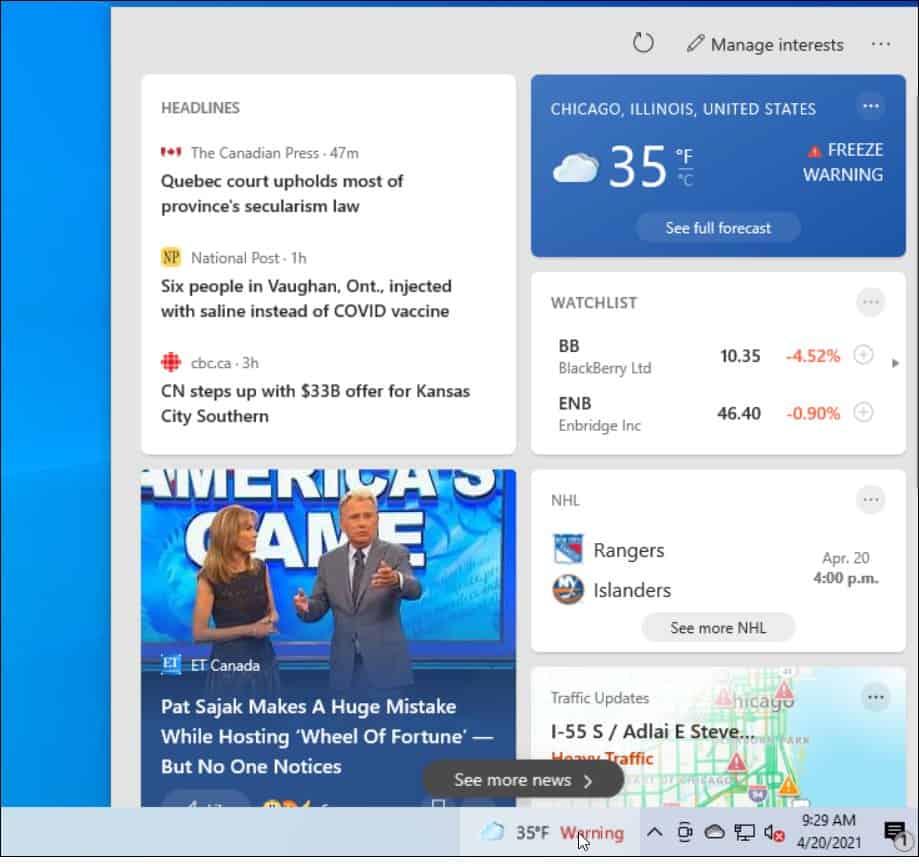
Juster oppførselen til widgeten for nyheter og interesser på Windows 10
Å endre oppførselen til widgeten Nyheter og interesser på oppgavelinjen i Windows 10 ligner på å administrere søk på oppgavelinjen .
Høyreklikk på Vær-ikonet på oppgavelinjen og gå opp til Nyheter og interesser på menyen. Der kan du velge å vise bare ikonet, slå det av eller aktivere det igjen. Du kan også slå av å aktivere den når du holder markøren over den.
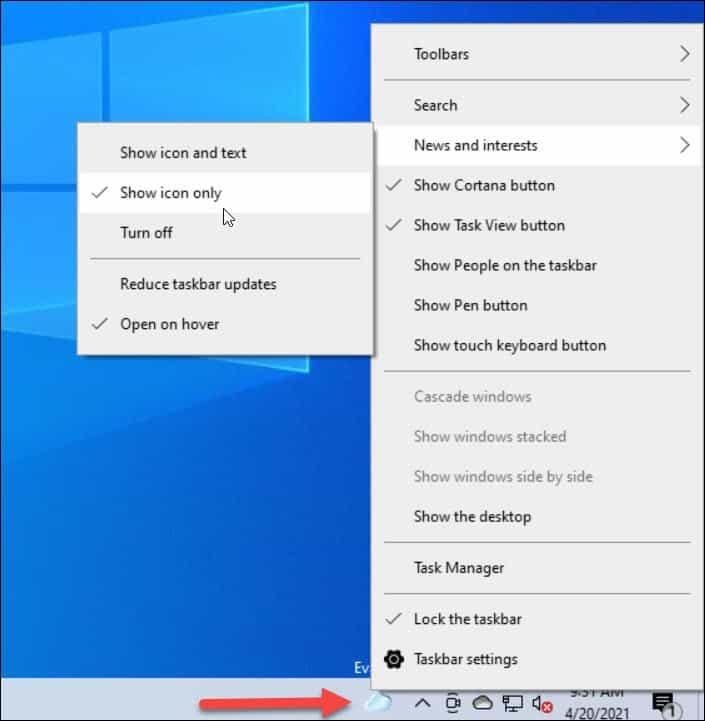
Nedenfor er et eksempel på bare å vise ikonet.
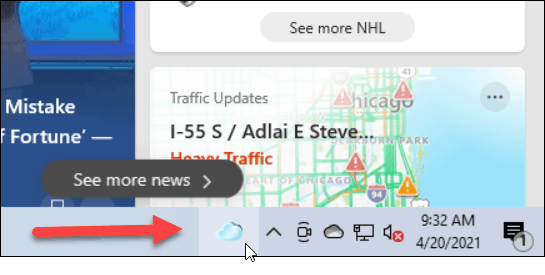
Likevel kan du ved et uhell holde musepekeren over det ikonet, og widgeten Nyheter og interesser åpnes. Det kan være lurt å slå av "svevehandlingen". Høyreklikk på ikonet og gå til Nyheter og interesser og fjern merket for Åpne ved peker .

Ikonet og/eller teksten vil fortsatt være på oppgavelinjen. Men du må manuelt klikke på den for å åpne widgeten. Den vil ikke bare åpne seg hvis du holder musepekeren over den.
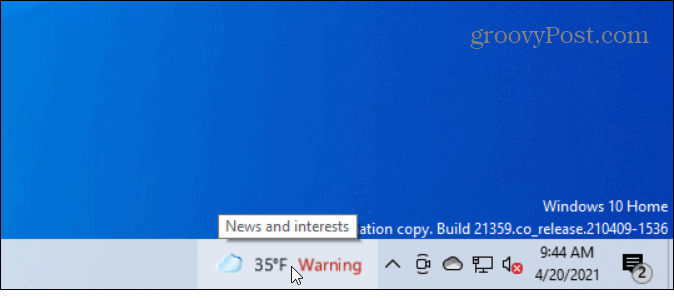
Fjern widgeten Nyheter og interesser fra Windows 10-oppgavelinjen
For å bli kvitt det helt fra oppgavelinjen, er en bedre løsning å høyreklikke på Vær-ikonet og gå til Nyheter og interesser > Slå av .
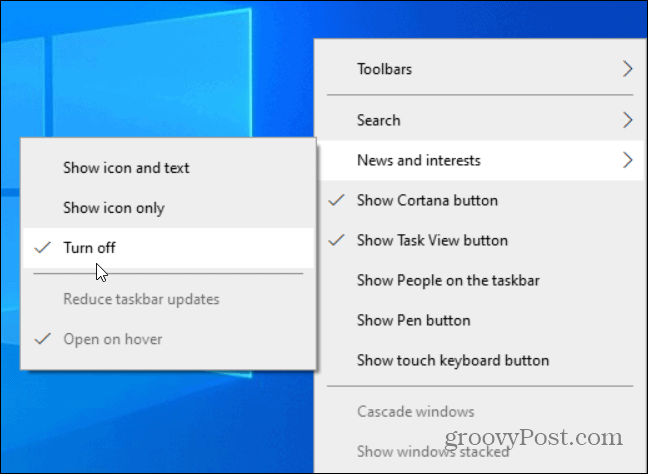
Da vises den ikke lenger, og du trenger ikke bekymre deg for det. Hvis du vil rydde opp på oppgavelinjen, enda mer, sjekk ut hvordan du deaktiverer Møt nå-knappen .
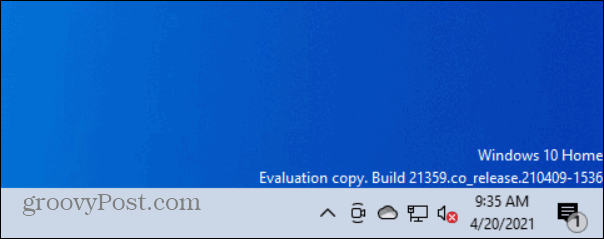
Hvis du vil aktivere den på nytt av en eller annen grunn, er det bare å høyreklikke på oppgavelinjen, gå til Nyheter og interesser og velge måten den vises på og sveveoppførselen.
Det er alt som skal til. Nyheter og interesser-widgeten på oppgavelinjen kan være nyttig for noen brukere. Men at det dukker opp når du ved et uhell holder musepekeren over det er i det minste enkelt å fikse. Derfra kan du bestemme om du vil deaktivere den helt eller ikke.
Fjern andre Windows 10-funksjoner
For mer om fjerning av irriterende Windows 10-funksjoner, sjekk ut hvordan du deaktiverer "Få enda mer ut av Windows"-velkomstskjermen . Eller hvordan du deaktiverer Windows 10-velkomstopplevelsen .
Slik legger du til Gmail på oppgavelinjen i Windows 10/11 ved hjelp av Chrome eller Microsoft Edge. Få en rask og enkel veiledning her.
Hvis App Store forsvant fra startskjermen på iPhone/iPad, ikke bekymre deg, det er en enkel løsning for å gjenopprette den.
Oppdag de beste ublokkerte spillnettstedene som ikke er blokkert av skoler for å forbedre underholdning og læring.
Mottar feilmelding om utskrift på Windows 10-systemet ditt, følg deretter rettelsene gitt i artikkelen og få skriveren din på rett spor...
Du kan enkelt besøke møtene dine igjen hvis du tar dem opp. Slik tar du opp og spiller av et Microsoft Teams-opptak for ditt neste møte.
Når du åpner en fil eller klikker på en kobling, vil Android-enheten velge en standardapp for å åpne den. Du kan tilbakestille standardappene dine på Android med denne veiledningen.
RETTET: Entitlement.diagnostics.office.com sertifikatfeil
Hvis du står overfor skriveren i feiltilstand på Windows 10 PC og ikke vet hvordan du skal håndtere det, følg disse løsningene for å fikse det.
Hvis du lurer på hvordan du sikkerhetskopierer Chromebooken din, har vi dekket deg. Finn ut mer om hva som sikkerhetskopieres automatisk og hva som ikke er her
Vil du fikse Xbox-appen vil ikke åpne i Windows 10, følg deretter rettelsene som Aktiver Xbox-appen fra tjenester, tilbakestill Xbox-appen, Tilbakestill Xbox-apppakken og andre..


![[100% løst] Hvordan fikser du Feilutskrift-melding på Windows 10? [100% løst] Hvordan fikser du Feilutskrift-melding på Windows 10?](https://img2.luckytemplates.com/resources1/images2/image-9322-0408150406327.png)



![FIKSET: Skriver i feiltilstand [HP, Canon, Epson, Zebra og Brother] FIKSET: Skriver i feiltilstand [HP, Canon, Epson, Zebra og Brother]](https://img2.luckytemplates.com/resources1/images2/image-1874-0408150757336.png)

![Slik fikser du Xbox-appen som ikke åpnes i Windows 10 [HURTIGVEILEDNING] Slik fikser du Xbox-appen som ikke åpnes i Windows 10 [HURTIGVEILEDNING]](https://img2.luckytemplates.com/resources1/images2/image-7896-0408150400865.png)